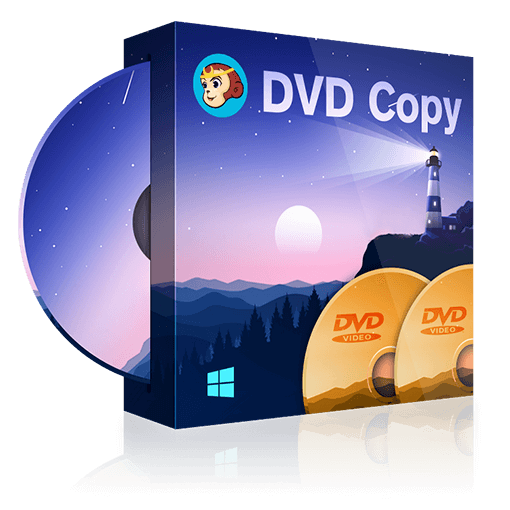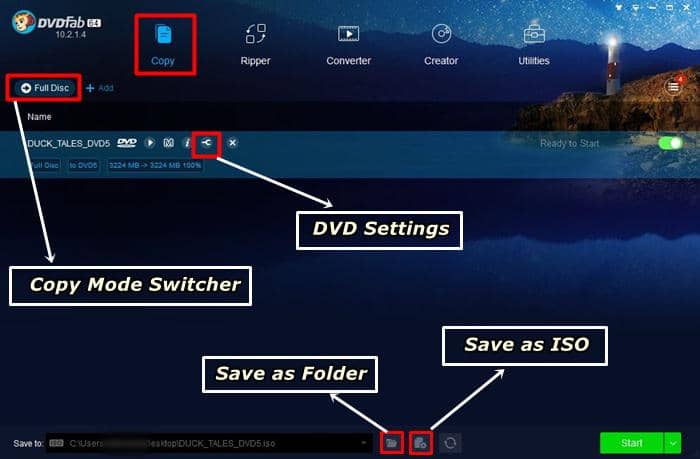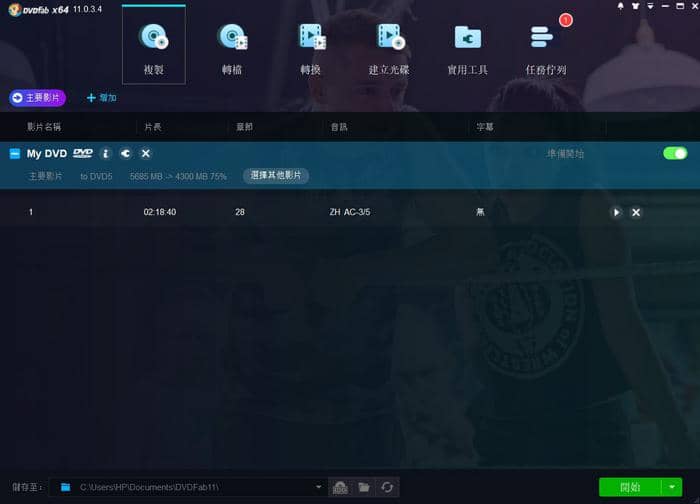2025年最佳免費DVD複製軟體:快速輕鬆複製DVD
摘要: 如果您喜歡收集大量電視節目和DVD電影,而且想要成為“DVD終結者”,因為您無法使DVD保持無損傷或無劃痕,那麼無須刻意搜索免費DVD複製軟體了。在這裏,我們列出了前15個DVD複製軟體,以幫助您在Mac/Windows上複製DVD。
哪個是最佳的DVD複製軟體?為了幫助您複製DVD,即使是受保護的DVD,本文介紹了15個DVD複製軟體程式。您可以使用任何一個免費DVD複製程式在Windows 10上將DVD複製到空白光碟、硬碟或資料夾。跟隨我,瞭解這些受保護的DVD燒錄軟體,並告訴我您需要的Mac或Windows免費DVD複製軟體。
第一部分:什麼是DVD複製及複製可能遇到的困難?
將我們龐大的DVD收藏整理到更小的空間中非常困難,而且當您的光碟損壞時,您將無法在重要或特殊的日子裏與家人一起觀看電影,這更加令人痛苦。這時,DVD複製軟體就派上用場了,為您提供了一個很好的解決方案。
複製DVD的基本目的是為了為您的電影數據、重要檔甚至音樂創建一次性備份。它涉及創建一個原始作品的副本結構的過程,可以使用ISO檔將副本創建在全新的光碟或電腦硬碟上。這樣,複製的光碟就能像原始光碟一樣正常工作。此外,複製的DVD可以用作檔案,從而可以將其作為虛擬模式掛載,以便在設備上播放或驅動DVD。
在Windows 10或Mac上複製DVD時,可能會遇到許多困難。我在這裏列出了四個您需要考慮的方面。
(1)如何解除 DVD 的拷貝保護?
- 什麼是 DVD 的拷貝保護?
- 如何複製受保護的電影?
- DVD 的拷貝保護是如何工作的?
- 如何在不受地區限制的情況下複製 DVD?
為了保護 DVD 不被商業用途拷貝,DVD 的拷貝保護應運而生。到目前為止,DVD 的保護採取了不同的形式,包括99個標題、APS、索尼 ARccOS 保護、DRM、Cinavia、DVD 地區碼等等。這些保護都可以被能夠自動檢測和解密此類 DVD 保護的免費 DVD 拷貝軟體所去除。

(2)我應該將 DVD 複製到哪個外部設備?
- 如何將 DVD 複製到電腦、筆記本電腦或 iPad?
- 如何將 DVD 複製到 Windows 10/7 或 Mac?
- 如何將 DVD 複製到閃存驅動器、USB 磁片或 UltraViolet(UV)?
- 如何將 DVD 複製到閃存驅動器、硬碟或硬碟驅動器(HDD)?
根據您希望將 DVD 複製到的輸出設備,可以提供適用於 Windows 10/8/7 和 Mac 的免費 DVD 拷貝程式。方便觀看 DVD,您還可以使用不同操作系統上的 DVD 拷貝軟體將 DVD 直接複製到 USB 磁片、iPad 或 HDD。
(3)我應該將 DVD 複製到哪個格式?
- 如何將 DVD 複製為 ISO?
- 如何將 DVD 複製為 MP4?
- 如何將 DVD 複製為 MKV?
如果您希望在智能手機或其他便攜設備上享受複製的 DVD。將 DVD 複製為相容您使用的便攜設備的格式非常重要。為了幫助您直接將 DVD 轉檔為數字格式,提供了最佳 DVD 拷貝軟體,或稱之為 DVD 轉檔軟體。
(4)我如何按照自己的意願複製 DVD?
- 如何複製帶有選單的 DVD?
- 如何複製帶有字幕的 DVD?
- 如何複製沒有浮水印的 DVD?
- 如何複製而不降低品質的 DVD?
我們對 DVD 複製的最後關注點是影片和音頻品質,或者 DVD 是否按照我們希望的方式輸出,如帶有字幕,避免浮水印。是否存在能夠帶有選單和字幕、無浮水印和品質損失的最佳免費 DVD 拷貝軟體?是的,讓我們一起探索吧。

第二部分:2025年最佳免費DVD複製軟體前15名
我將介紹的以下DVD複製軟體都有免費版和付費版。兩個版本之間唯一的區別是您可以享受的服務數量。要判斷哪個免費DVD複製軟體更適合您,請查看其相容性、功能並確認是否易於使用。
(1) DVDFab DVD複製(Windows和macOS)
- 適用於Windows 11/10/8.1/8/7和macOS 10.10-13
- 刪除任何DVD複製保護(如區域碼等)
- 讀取並拷貝任何DVD到空白DVD光碟(DVD-5/9)/ ISO檔/ DVD資料夾
- 將拷貝的DVD儲存到硬碟或媒體伺服器
- 支援高速批次複製,品質優越
- 提供“高級設置”以自定義您的DVD光碟
- 通過提升影片圖像將DVD複製到藍光光碟
- 六種DVD複製模式:完整光碟、主要電影、自定義、分割、合並、克隆/燒錄
注意:DVD複製和DVD轉檔是DVDFab 12中兩個獨立的模組。因此,使用DVDFab DVD複製,您可以直接將DVD轉檔為常規影片格式。
(2) DVDFab DVD轉檔(Windows和macOS)
- 適用於Windows 11/10/8.1/8/7和macOS 10.10-13
- 自動檢測並刪除DVD的任何拷貝保護
- 將DVD轉檔為任何主流音頻/影片格式,如MP4、AVI、MKV等
- 使轉檔後的DVD在iPhone等便攜設備上可用
- 由Enlarger AI提供的技術,使影片質量提升至1080p的300%
- 允許您修剪/裁剪/調整影片和音頻,包括字幕等
- 以Turbo速度一次完成多個DVD的轉檔
(3) Ashampoo Burning Studio(Windows)
- 您需要註冊以獲得免費訪問
- 擁有簡單乾淨的介面
- 可設定數據類型
- 輸出光碟至藍光和光碟
- 在Windows 10上可免費複製DVD的軟體
(4) BurnAware(Windows)
- 或許會在下載時受到額外應用程式的干擾
- 接受任何標準的資料光碟和音訊CD
- 將DVD複製至DVD、藍光和光碟
- 幹淨整潔的介面
- 在Windows 10上可免費複製DVD的軟體
(5) WinX燒錄大師(Windows)
- 僅能處理影片光碟而非音訊DVD
- 提供自訂選單和字幕服務
- 支援批量複製YouTube影片的DVD
- 操作迅速,複製DVD無損失品質
- 能自動匹配適當的硬體設置
- 在Windows 10上可免費複製DVD的軟體

(6) DeepBurner(Windows)
- 介面過時
- 無法匯入影片DVD
- 以應用程式方式運作於便攜設備上
- 可處理ISO映像檔
- 在Windows 10上可免費複製DVD的軟體
(7) DVDStyler(Windows、macOS、Linux)
- 需要更新介面
- 無法輸入音訊和資料光碟
- 提供選單範本
- 在Windows 10上可免費複製DVD的軟體
(8) Wondershare DVD Creator(Windows、Mac)
- 優雅易用,只需數下點擊
- 將DVD輸出為ISO檔、DVD資料夾
- 允許使用者自訂章節、音訊、字幕
- 在Windows 10上可免費複製DVD的軟體
(9) AVS免費光碟創製者(Windows 10/8/7/Vista/XP)
- 需提供電子郵件
- 將DVD儲存為ISO檔或DVD光碟
- 設定複製DVD的時間
- 提供編輯工具
- 在Windows 10上可免費複製DVD的軟體

(10) IQmango DVD Ripper(Windows)
- 只能將影片DVD作為來源
- 以ISO版本或光碟形式匯出DVD
- 對使用者友好的介面
- 在Windows 10上可免費複製DVD的軟體
(11) DVD-Cloner(Windows 10/8/7/Vista、Mac)
- 多種複製模式
- 複製速度
- 消除一般的複製保護
- 以MKV格式以無損品質進行轉檔
- 在Windows 10上可免費複製DVD的軟體。
(12) Freemake DVD Copy(適用於Windows Vista/7/8/8.1/10)
- 去除DVD區域碼
- 複製帶有字幕和自定義選單的DVD
- 輸出DVD ISO映像和MP4格式的DVD資料夾
- 將DVD複製到個人電腦、DVD光盤、USB、電視、iPad和外接硬盤
- Windows 10上的免費DVD複製軟體
(13) AnyMP4 DVD Copy(適用於Windows 2000/XP/2003和Mac)
- 將DVD光盤複製到DVD光盤/資料夾/ISO映像檔
- 多用途複製模式,如完整複製
- 自由設定音頻/字幕資訊
- 在DVD複製上提供高質量和快速速度
(14) Leawo DVD Copy(適用於Windows Vista/7/8/8.1/10和Mac)
- 以1:1的比例複製DVD
- 支援3種複製模式:完整電影、主電影、自定義模式
- 將DVD複製到筆記型電腦/空白光盤/DVD資料夾/ISO檔
- Windows 10上的免費DVD複製軟體
(15) AVCWARE DVD Copy 2(適用於Windows XP、Windows Vista、Windows 7/8/10)
- 以完美品質1:1複製DVD
- 將DVD製作為ISO檔,或建立DVD資料夾
- 將DVD資料夾/ISO檔複製到DVD
- 調整DVD的音頻、字幕和角度
- Windows 10上的免費DVD複製軟體
第三部分:如何使用最佳免費DVD複製軟體複製DVD
在複製DVD的過程中可能會遇到許多困難。然而,使用適用於Mac或Windows 10的免費DVD複製軟體,您可以輕鬆將DVD複製到硬碟上,保存為ISO檔、MP4檔案等等。在15種頂級DVD複製軟體中,我將以DVDFab DVD Copy為例,向您展示如何將DVD複製到空白DVD光盤、ISO檔或DVD資料夾。而DVDFab DVD Ripper則用於向您展示如何將DVD轉檔為各種可在任何設備上播放的視訊格式。
(1) 如何在Windows 10上使用DVDFab DVD Copy複製DVD?
第一步 - 下載並安裝這款免費的DVD複製軟體Windows 10到您的電腦上。如果您正在尋找適用於Windows 10的免費DVD複製軟體,請點擊左邊的按鈕;否則,如果您正在尋找適用於Mac的免費DVD複製軟體,請使用右邊的下載按鈕。
第二步 - 在安裝這款最佳的 Windows 10 DVD 複製軟體之後,啟動它並從頂部選單列中選擇複製模式,然後使用複製模式切換器切換至完整光碟模式。
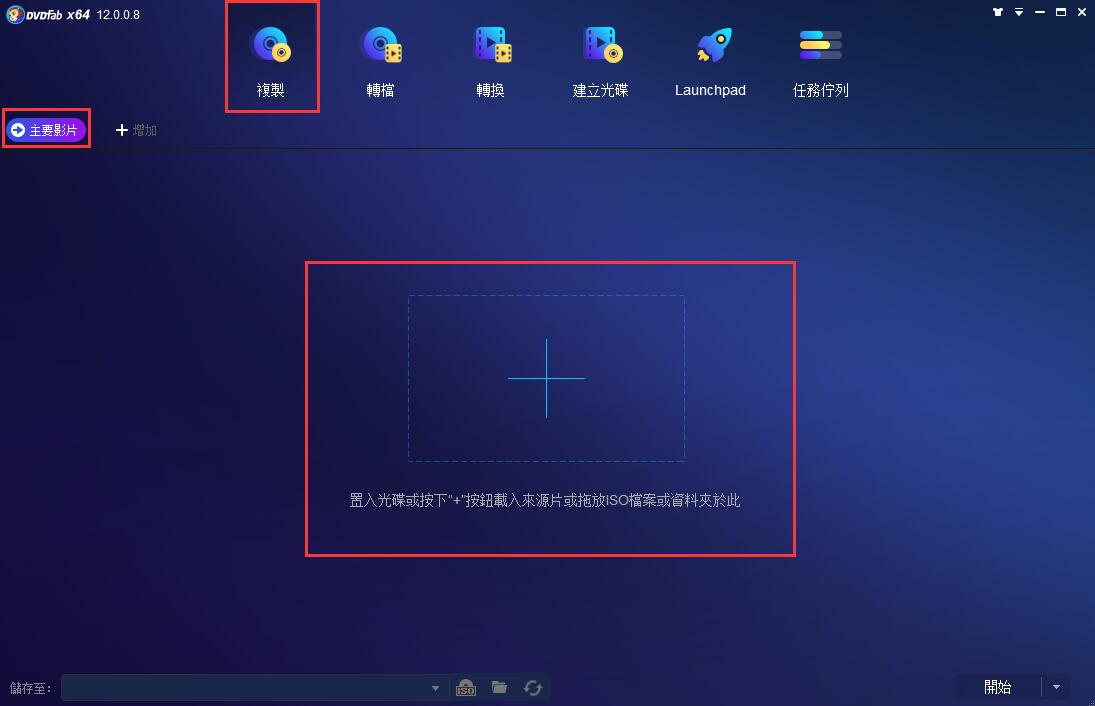
附加提示:DVDFab DVD 複製,作為一款最佳的免費 DVD 複製軟體,提供完整光碟模式和主要影片模式,並且無法壓縮 DVD 影片,這意味著您只能選擇 DVD-9 作為輸出大小,輸出的 DVD 因此保持無損品質。
第三步 - 插入原始 DVD 光碟到光學驅動器中,程式將自動從光學驅動器載入該光碟。
第四步 - 在輸出目的地部分,預設情況下會選擇光學驅動器。如果您不想燒錄到空白 DVD 光碟,您也可以點擊 ISO 按鈕,從硬碟選擇一個位置將複製的 DVD 保存為 ISO 映像檔。
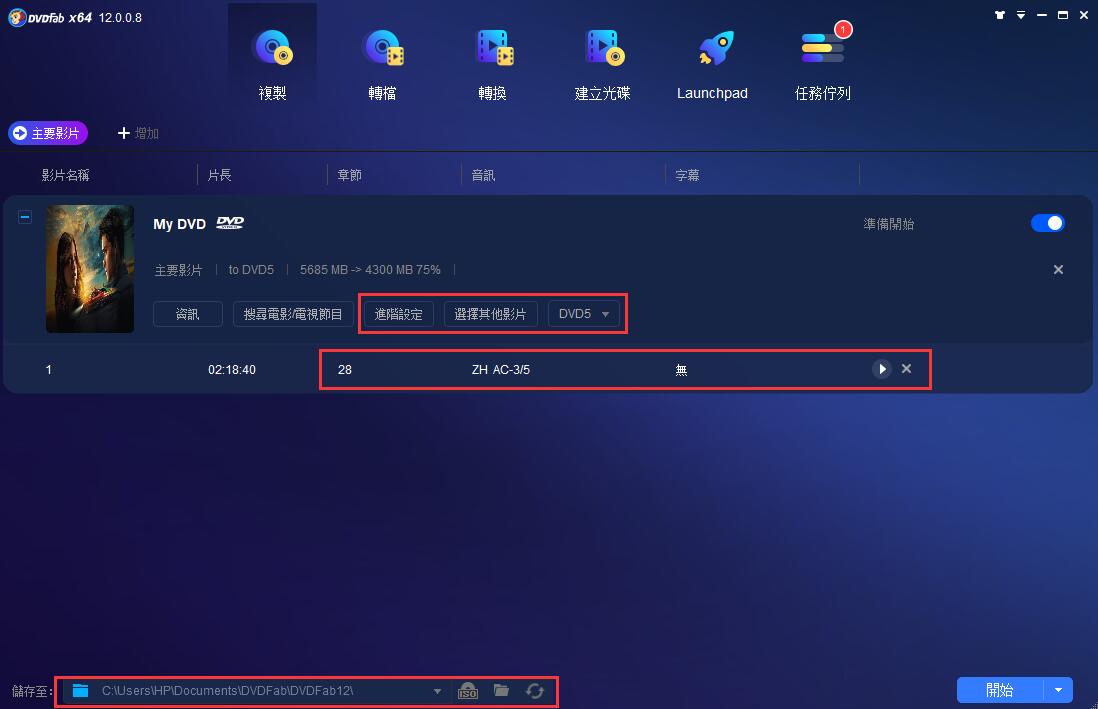
第五步 - 在主介面右下角按下開始按鈕以使用這款最佳免費 DVD 複製軟體開始燒錄您的 DVD。
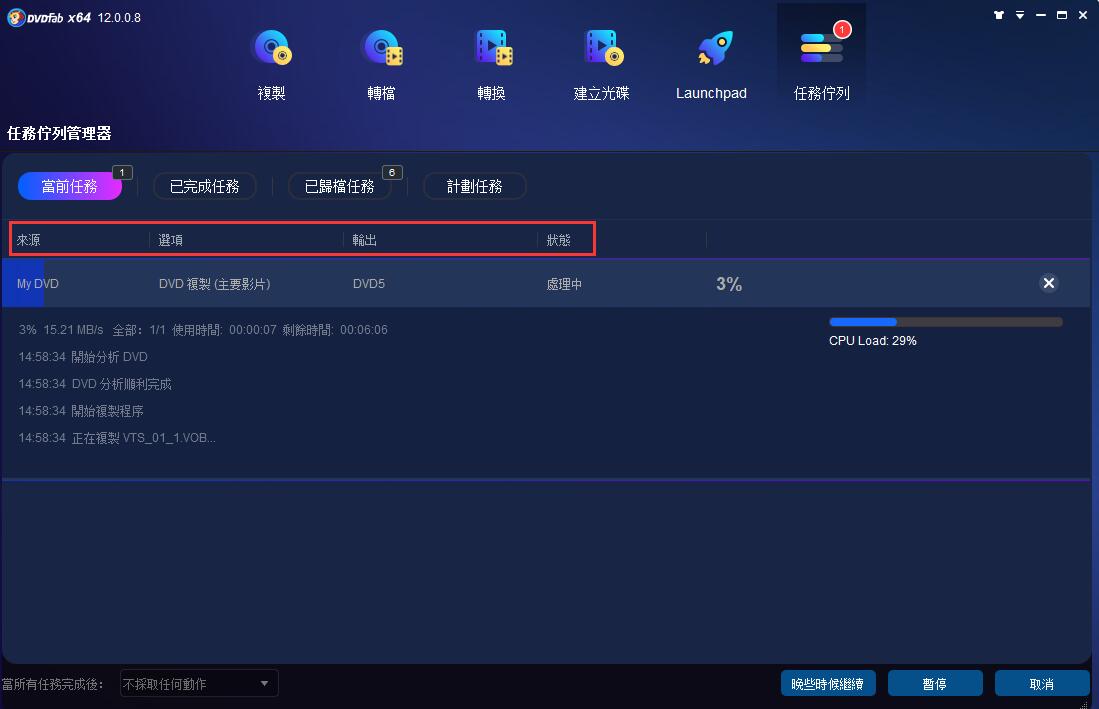
在將複製的 DVD 存放在 Windows 上後,您可以使用 USB 將其傳輸到任何外部設備。或者,使用 DVDFab DVD Ripper 直接將 DVD 檔案轉檔為可攜帶和行動裝置上的格式。此外,您還可以選擇其他免費的 Windows 10 DVD 複製軟體以滿足您的需求。
(2) 如何使用 DVDFab DVD Ripper 將 DVD 複製為 MP4
第一步 - 在下方的兩個下載按鈕中,下載並安裝適用於 Windows 或 macOS 的 DVDFab DVD Ripper。(DVDFab DVD Copy和DVDFab DVD Ripper使用相同的客戶端,使用上方的下載按鈕即可下載。
第二步 - 啟動程式,從頂部選單列中選擇 RIPPER 模組,然後使用左上角的添加按鈕、中央的大加號按鈕或將其拖放至此處以載入目標 DVD 光碟 / ISO 檔案 / 資料夾。
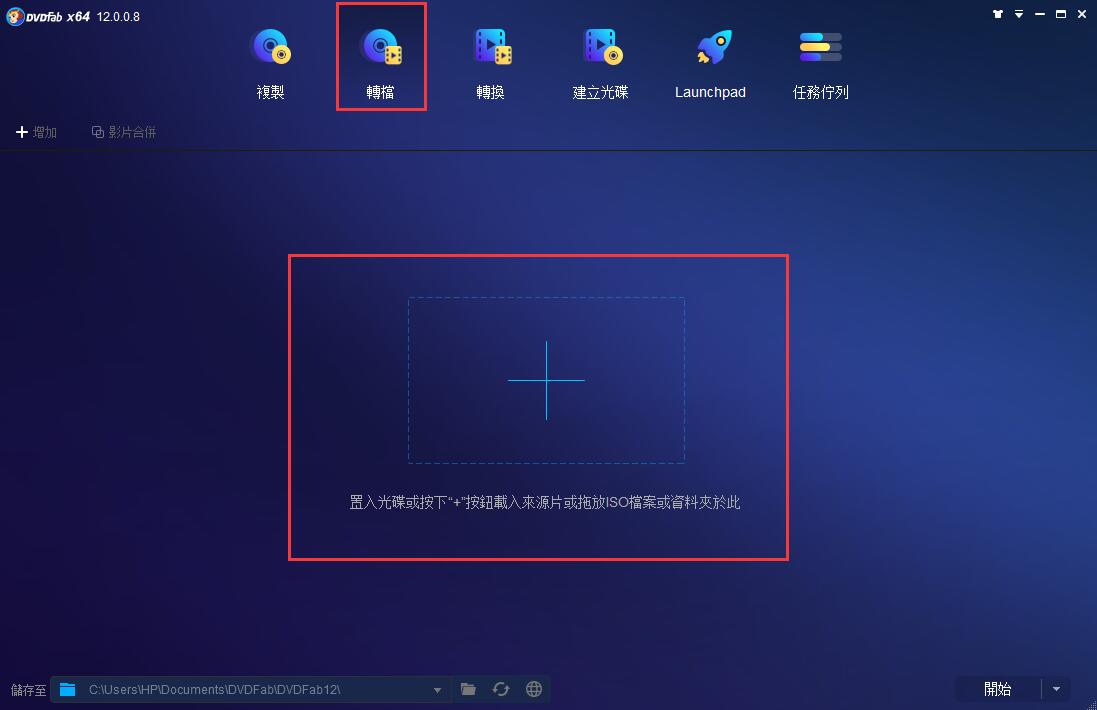
第三步——從個人檔案下拉選單中選擇"選擇其他檔案"選項,進入內建的檔案庫,然後轉到「格式」>「影片」,選擇MP4.Mobile檔案庫,將您的DVD轉MP4格式;
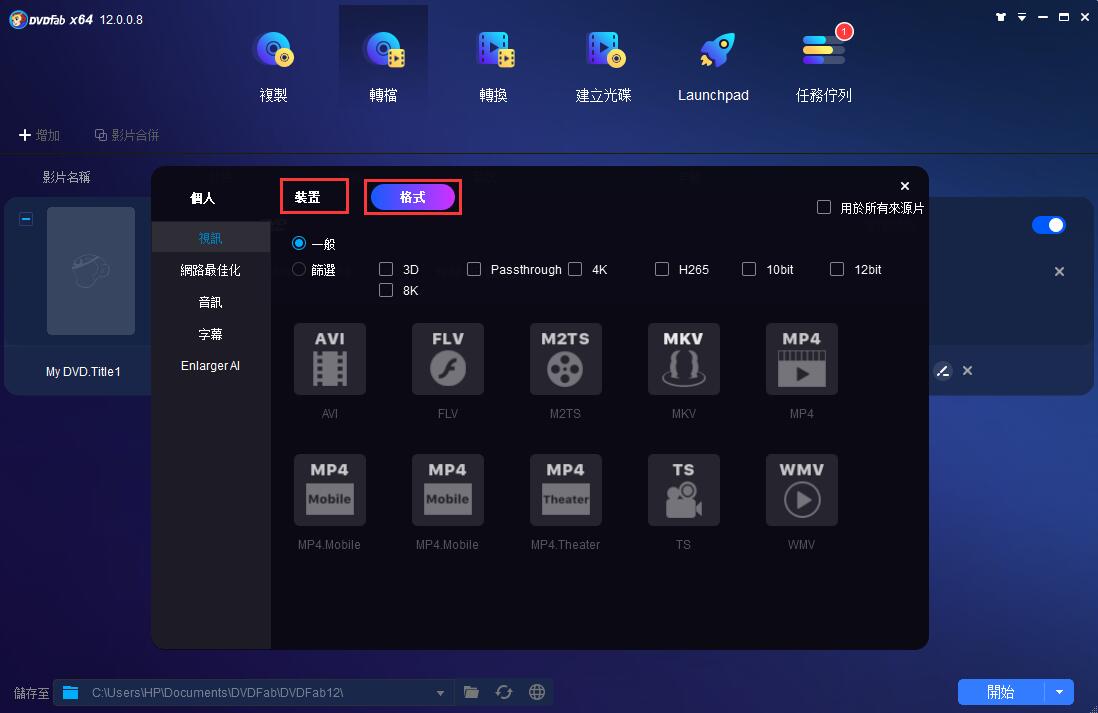
然後返回主介面,並通過高級設置和影片編輯自訂輸出影片。
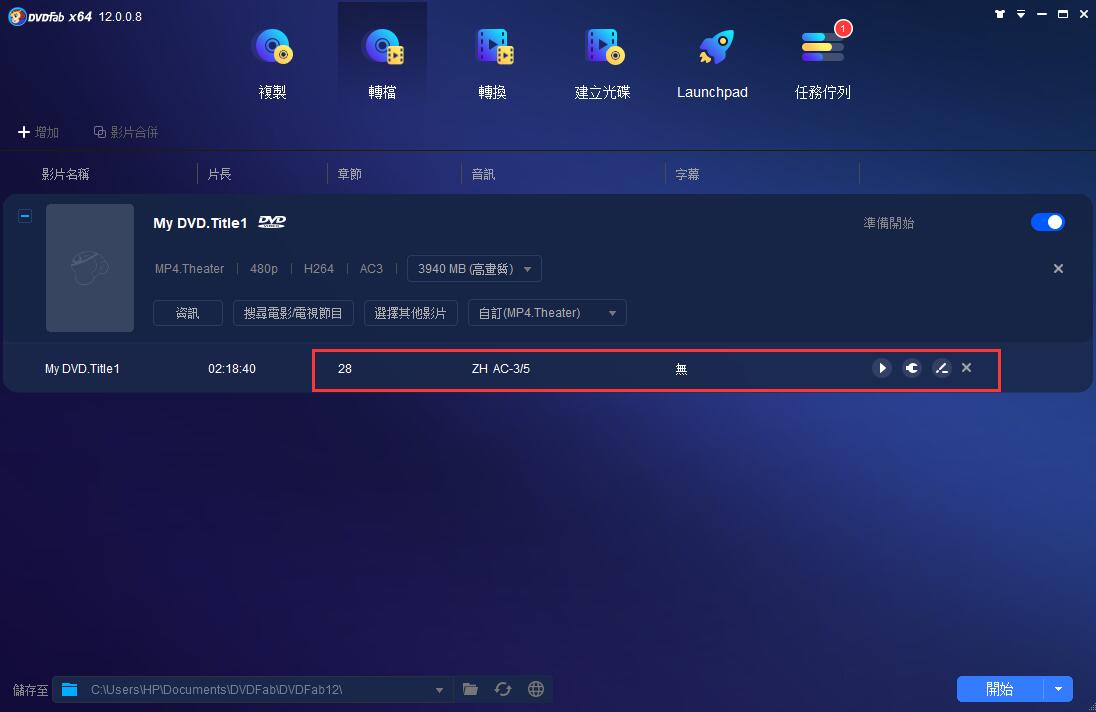
第四步——選擇輸出目錄,然後點擊「開始」按鈕,將DVD轉檔為可在您的iPad上播放的MP4影片。
結語
追求免費的DVD複製軟體到此結束。祝您找到像DVDFab DVD Copy這樣的最佳免費DVD複製軟體,以在Windows 10或Mac上複製您的DVD。有很多方法可以在便攜設備上離線享受最喜愛的DVD電影,同樣適用於使用特殊的藍光/UHD複製軟體如DVDFab藍光/UHD Copy複製藍光。如果您對更多的影片/音頻/圖像工具感興趣,DVDFab Toolkit值得您關注。
包括24個DVDFab 13產品,可為用戶提供完備的DVD、藍光、4K UHD、錄製(4K)BDAV藍光及視訊方案。
您可能還對以下工具感興趣
將DVD轉檔成各種視訊/音訊格式
將任何藍光電影複製成藍光光碟/ISO檔/資料夾
將藍光電影轉檔成各種視訊/音訊格式